Keli mūsų skaitytojai praneša, kad jų įrenginiai („iPad“ ar „iPhone“) yra įstrigę arba užšaldyti „iCloud“ atsarginės kopijos piktogramoje, kartais su įspėjimo pranešimu „iCloud Backup. Šio „iPad“ (arba „iPhone“) atsarginė kopija nebuvo sukurta XX dienas (ar savaites). Atsarginės kopijos daromos, kai šis „iPhone“ (arba „iPad“) yra prijungtas, užrakintas ir prijungtas prie „Wi-Fi“. “
Paspaudus mygtuką Gerai, pranešimų laukelis lieka ir atrodo, kad negalite iš jo išeiti į jokį kitą ekraną! Vartotojai taip pat pranešė, kad tiesiog paspausti namų mygtuką neveikia.
Ištaisykite „iPhone“ „iCloud“ atsarginės kopijos pranešimą, kuris niekur nedings
Atminkite, kad tai yra būsenos pranešimas, kuriame patariama, kad jūsų įrenginys neatliko atsarginės kopijos per nurodytą savaičių skaičių.
Taigi geriausia leisti „iDevice“ kurti atsarginę kopiją „iCloud“ - prijunkite jį prie maitinimo šaltinio, įsitikinkite, kad jis prijungtas prie „WiFi“, paspauskite įjungimo mygtuką, kad jis būtų užmigdytas (užrakinto režimo), o „iCloud“ leiskite atlikti visa kita.
LOCKED = SLEEP (ekranas išjungtas, aktyviai nenaudojant įrenginio)
Tačiau, jei šis pranešimas „iCloud“ pranešimas (arba piktograma) nedings
Prašau priverstinai paleisti iš naujo
- „IPhone 6S“ ar senesnėse versijose, taip pat visuose „iPad“ įrenginiuose su namų mygtukais ir 6-osios ir senesnės kartos „iPod Touch“, vienu metu paspauskite „Home“ ir „Power“, kol pamatysite „Apple“ logotipą
- „IPhone 7“ arba „iPhone 7 Plus“ ir 7-osios kartos „iPod touch“: palaikykite paspaudę šoninio ir garsumo mažinimo mygtukus mažiausiai 10 sekundžių, kol pamatysite „Apple“ logotipą
- „IPad“ be namų mygtuko ir „iPhone 8“ bei naujesnių modelių: paspauskite ir greitai atleiskite garsumo didinimo mygtuką. Tada paspauskite ir greitai atleiskite garsumo mažinimo mygtuką. Galiausiai paspauskite ir palaikykite „Side / Top“ mygtuką, kol pamatysite „Apple“ logotipą

Atstatyti tinklo nustatymus
Jei tai nepadėjo, pabandykime iš naujo nustatyti tinklo nustatymus. Eiti į „Settings“> „General“> „Reset“> „Reset Network Settings“. Atstatę, vėl prijunkite prie „WiFi“, tada atlikite rankinę „iCloud“ atsarginę kopiją. Eiti į Nustatymai> „Apple ID“ profilis> „iCloud“> „iCloud Backup“> „Backup Now“.
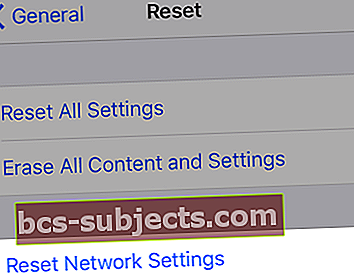
Pakankama „iCloud“ saugykla
Pernelyg dažnai nepavyksta sukurti „iCloud“ atsarginės kopijos, nes „iCloud“ paskyroje paprasčiausiai nėra pakankamai saugyklos vietos.
Visi „Apple ID“ turi nemokamą 5 GB „iCloud“ saugyklos planą, tačiau tai nėra daug vietos, ypač jei fotografuojate ir vaizdo įrašus arba išsaugote visas žinutes.
Norėdami patikrinti saugyklą, eikite į Nustatymai> „Apple ID“ profilis> „iCloud“ ir pažiūrėkite į viršutinę diagramą, kurioje pateikiamas jūsų saugyklos suskirstymas, arba palieskite Tvarkykite saugyklą norėdami pamatyti daugiau informacijos.
 Patikrinkite „iCloud“ naudojimą įrenginio nustatymuose.
Patikrinkite „iCloud“ naudojimą įrenginio nustatymuose. Jei naudojatės nemokamu planu ir šis skaičius artėja prie 5 GB, „iCloud“ plane tikriausiai nebėra vietos atsarginėms duomenų kopijoms kurti.
Turite keletą parinkčių - arba padidinkite „iCloud“ saugyklą iki mokamo plano - šiuo metu 50 GB yra 0,99 USD per mėnesį.
ARBA sumažinkite tai, ką „iCloud“ saugo, pašalindamas programų, kuriose saugomi duomenys, duomenis „iCloud“ paskyroje.
Eiti į Nustatymai> „Apple ID“> „iCloud“> Tvarkyti saugyklą ir pažvelkite į savo didžiausius kosminius šernus - tai greičiausiai nuotraukos, pranešimai ir atsarginės kopijos. 
Jei nenorite mokėti už planą, pagalvokite apie šių atsarginių kopijų perkėlimą į kitą debesies paskyrą, pvz., „Google“, „Dropbox“, „OneDrive“ ar dar ką nors. Arba pažiūrėkite į mūsų straipsnį „Kaip atšaukti„ iCloud “saugyklos prenumeratą neprarandant duomenų
Šiame straipsnyje rasite patarimų, kaip sumažinti „iCloud“ saugyklą.

Atsijunkite nuo „iCloud“, tada vėl prisijunkite
Vienas iš būdų išspręsti „iCloud“ problemas ir atsargines kopijas yra atsijungti ir vėl prisijungti prie „iCloud“. Tai dažnai išsprendžia įvairias paskyros problemas, dėl kurių tikrinimas ir atsarginės kopijos neveikia.
Tai šiek tiek užima daug laiko, tačiau dažnai tai yra vienintelis dalykas, kuris apgauna!
Tiesiog eik į Nustatymai> „Apple ID“ profilis> Atsijungti (slinkite iki galo profilio puslapyje.)
 „Apple ID“ nustatymų apačioje palieskite „Atsijungti“.
„Apple ID“ nustatymų apačioje palieskite „Atsijungti“. Įveskite „Apple ID“ slaptažodį. Ir pasirinkite visus failus laikyti „iPhone“. Visiškai atsijungę nuo „Apple ID“, vėl prisijunkite.
Parašyk mums!
Tikimės, kad vienas iš šių patarimų jums tinka ir kad jūsų „iPhone“, „iPod“ ir „iPad“ įrenginiai dabar kiekvieną vakarą arba bent kartą per savaitę automatiškai sukuria atsarginę „iCloud“ atsarginę kopiją.
Jei atradote kitokį būdą, kaip pašalinti šį pranešimą iš ekrano, praneškite mums ir sumokėkite tą patarimą visiems mūsų skaitytojams!



